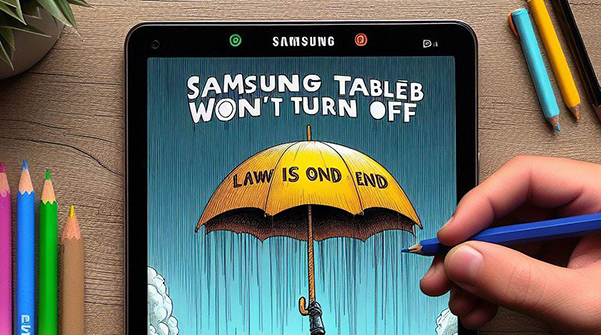
Hola, cada usuario de la tableta Samsung! Si te has encontrado aquí lidiando con el desafío frustrante de «La tableta Samsung no se apagará«Como anteriormente, no se preocupe, no está solo. En esta guía fácil, abordamos este problema común de frente, ofreciendo no solo una sino once soluciones efectivas para resolver el problema persistente.
Nuestra exploración abarca varias técnicas de resolución de problemas, que abarca enfoques prácticos y de software. Pero antes de eso, descubramos las razones subyacentes que causan este dilema.
Parte 1: ¿Por qué no se apaga mi tableta?
- Sobrecarga de memoria: Si la memoria de la tableta está sobrecargada con la ejecución de aplicaciones o procesos de fondo, puede tener dificultades para apagar.
- Archivos del sistema corruptos: Si los archivos del sistema están dañados, puede interferir con el proceso de apagado.
- Interferencia Wi-Fi o Bluetooth: Los problemas de conectividad con Wi-Fi o Bluetooth a veces pueden evitar que la tableta se apague.
- Configuración de superposición de pantalla o accesibilidad: Ciertas configuraciones de accesibilidad o aplicaciones de superposición de pantalla pueden interferir con el proceso de apagado.
- Interferencia del software de seguridad: El software de seguridad demasiado agresivo puede evitar procedimientos de cierre normal.
- Combinación de botones incorrectos: Los botones de presión incorrecta durante el proceso de apagado pueden conducir a dificultades.
- Procesos de fondo pendientes: Los procesos de fondo o las actualizaciones pendientes pueden ser evitar que la tableta se apague.
- Problema de hardware: Los errores pueden surgir del hardware dañado, como las tarjetas SD de mal funcionamiento.
Parte 2: Fix «La tableta Samsung no se apagará» con la reparación de Android (más eficiente)
«Mi tableta Samsung no se apaga, y quiero salir del problema en minutos?» Intentar Reparación de Android! Este es un software altamente inteligente que sirve como la solución óptima. Si bien enfrenta dificultades para restaurar la funcionalidad de su tableta, muchas personas en circunstancias similares han utilizado con éxito este programa para resolverlo sin esfuerzo.
Distinguido como una de las herramientas raras en el mercado capaz de solucionar casi todos los problemas del sistema Android, esta utilidad ha sufrido pruebas extensas de millones de usuarios, solidificando su posición como una herramienta de reparación integral para Android.
Cómo arreglar «La tableta Samsung no se apague» de manera efectiva con la reparación de Android:
Paso 1. Ejecute la reparación de Android
Instale y inicie este producto en su computadora después de descargarlo de forma gratuita. Haga clic en «Reparación del sistema» y conecte su tableta Samsung a la computadora con un cable USB.

Paso 2. Entra en la ventana de «reparación»
Seleccione «Reparación de Android» en la pantalla y haga clic en «Inicio» para iniciar el proceso de solución de problemas para varios problemas de Android.
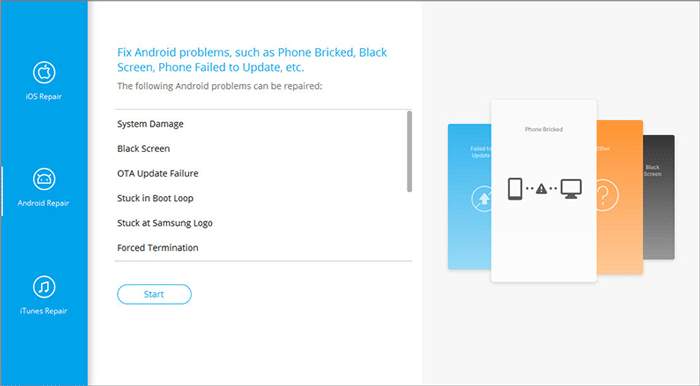
Paso 3. Confirme su información ingresada
Ingrese la información de su dispositivo y haga clic en «Siguiente». Ingrese «000000» en el campo proporcionado y haga clic en «Confirmar». Tenga en cuenta que Android Repair puede borrar datos en el dispositivo. Por lo tanto, será mejor que haga una copia de seguridad de su tableta Android antes de continuar.
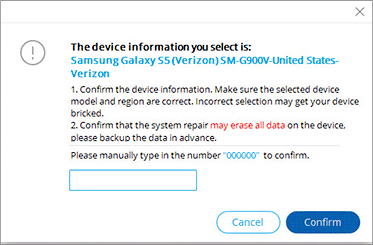
Paso 4. Coloque la tableta en modo de descarga
Caso 1: Para dispositivos con un botón «Inicio», apáguelo y presione «Sprint, Inicio, Potencia y Volumen hacia abajo» durante 10 segundos. Libere todo y sostenga «Volumen Up».
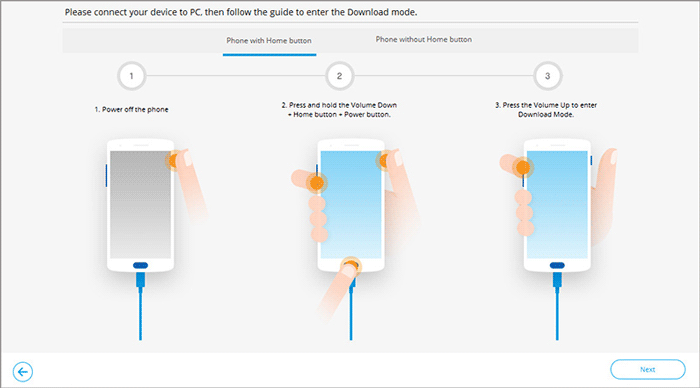
Caso 2: para dispositivos sin un botón «Inicio», apagar el dispositivo y presione «Power, Bixby y Volume Down» durante 10 segundos. Suelte todo y toque «Volumen Up».
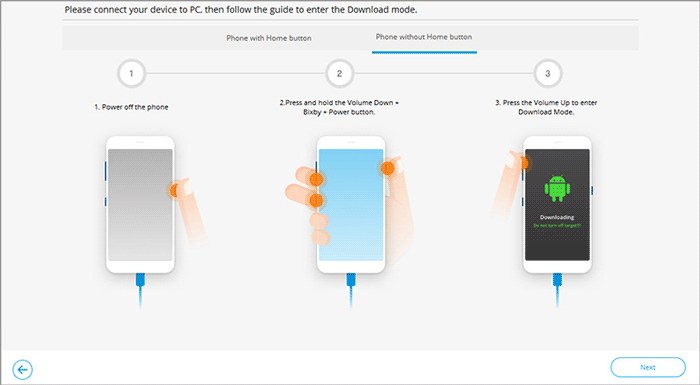
Paso 5. Arreglar la tableta Samsung no se apagará
Una vez en modo de descarga, haga clic en «Siguiente» para descargar el firmware. Finalmente, comenzará la reparación automática. Después, puede iniciar su tableta Galaxy como de costumbre.
Also read: Las 6 Mejores Soluciones para Arreglar Pokémon Go Plus+ que No Captura Automáticamente en 2025
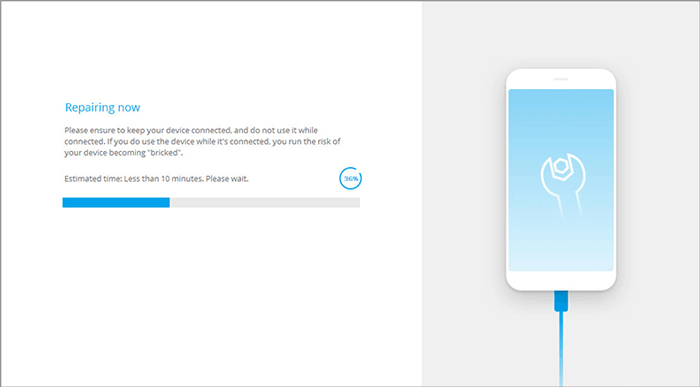
Parte 3: Otras 10 correcciones rápidas a la tableta Samsung Galaxy no se apagarán
Solución 1: Repleta la batería
Para dispositivos con baterías extraíbles, apague con fuerza quitando y reinsertando la batería. Espere brevemente, reinicie el dispositivo y verifique los problemas. Si persisten los problemas de la batería, considere un reemplazo.

Solución 2: Software de actualización
Es concebible que su «tableta Samsung Galaxy no se apague» debido a una versión de software obsoleta. Para resolver este problema, asegúrese de que su dispositivo esté actualizando estos pasos:
- Navegue a «Configuración» y seleccione «Actualización de software».
- Toque “Descargar e instalar. Si las actualizaciones están disponibles, instálelas de inmediato.
Solución 3: Pruebe el mantenimiento del dispositivo
- Abra la aplicación «Configuración» en su tableta, luego seleccione la opción «Mantenimiento del dispositivo».
- A partir de ahí, puede optimizar su tableta utilizando las opciones proporcionadas en la pantalla posterior.
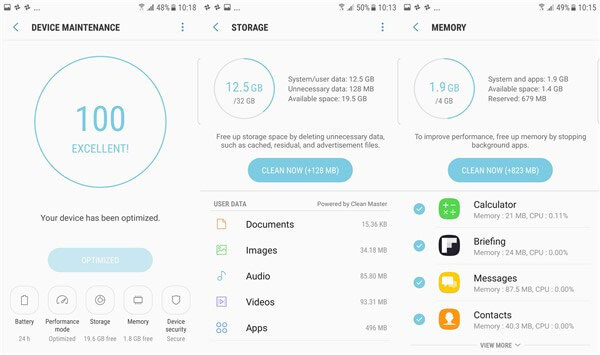
Solución 4: Libera de almacenamiento en su pestaña Samsung
Si su tableta Samsung no responde y no se enciende/apagará, el espacio de memoria insuficiente podría ser la causa. Para abordar este problema, siga la guía:
- Navegue a «Configuración» en su dispositivo Samsung.
- Seleccione «Mantenimiento del dispositivo» o «Cuidado del dispositivo».
- Una vez que se completa el escaneo, haga clic en «Almacenamiento».
- Toque «Limpie ahora» para liberar espacio en Samsung.
SOLUCIÓN 5: arrance la tableta Samsung en modo seguro
- Mantenga presionada el botón de encendido hasta que aparezca el menú «APAGADO».
- Presione a largo plazo ese botón hasta que aparezca la opción «Modo seguro».
- Seleccione la opción «Modo seguro».
- Si el problema se resuelve en este modo, indica que una aplicación lo está causando.
- Salga del modo seguro y elimine las aplicaciones no deseadas de su tableta.
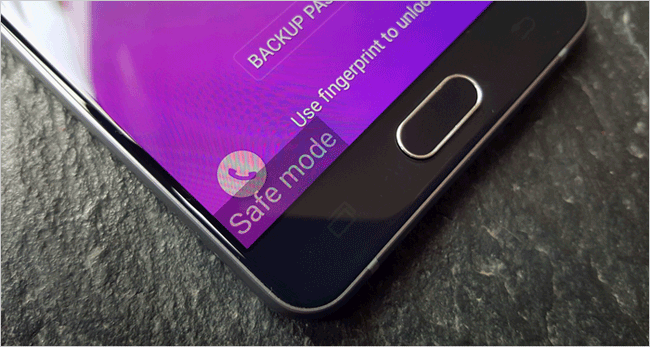
Solución 6: renunciar o desinstalar aplicaciones
- Navegue a «Configuración», toque «Aplicaciones» y desplácese a través de la lista para encontrar la aplicación problemática.
- Abra opciones adicionales tocando en la aplicación, luego seleccione «Force Stop».
- Si la aplicación continúa congelando, es posible que desee desinstalarla o deshabilitarla.
Solución 7: Restablecimiento de fábrica Samsung en modo de recuperación
Si la solución anterior no resuelve la Galaxy Tab S Frozen no se apaga, considere un reinicio de fábrica para restablecer la tableta Samsung, pero tenga en cuenta la posible pérdida de datos y la configuración de restablecimiento:
- Simultáneamente sostenga la tecla «Volumen, Inicio y Potencia».
- Suelte todas las teclas, luego presione rápidamente y suelte la tecla «Power» al ver el logotipo de Samsung.
- «Instalación de la actualización del sistema» aparecerá por hasta un minuto, seguido del logotipo de Android.
- Use «Volumen Down» para seleccionar «Limpiar datos/restablecer de fábrica» y presionar «Power» para confirmar.
- Seleccione «Sí: elimine todos los datos del usuario» con la tecla de volumen y confirme con la tecla «Power».
- Cuando termine el proceso, se resaltará «Reboot System Now». Presione la tecla «Power» para reiniciar el dispositivo.

Puede intentar restablecer fábrica su tableta desde «Configuración» si funciona como debería. Guía rápida: comience navegando a «Configuración»> «General General»> «Reset»> «Restablecimiento de datos de fábrica». Confirme su selección haciendo clic en «Restablecer» nuevamente. Esta acción iniciará el proceso de restauración de su dispositivo a su configuración de fábrica, así que asegúrese de haber copiado datos importantes antes de continuar.
Solución 8: Limpie la partición de caché
- Apague su tableta. Mantenga presionada los botones «Inicio, potencia y volumen hacia arriba» simultáneamente hasta que vea el menú «Recuperación».
- Desplácese por el menú a través del botón «Volumen hacia abajo» y elija «Limpiar la partición de caché» con la tecla «Power».
- Confirme seleccionando «Sí». Después, presione el botón «Power» para elegir «dispositivo de reinicio».
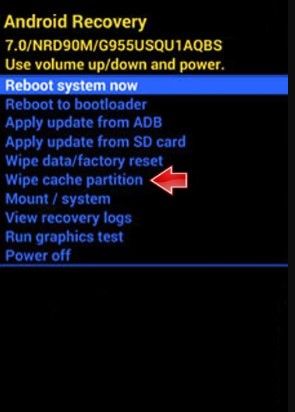
Solución 9: Fuerza reiniciar la tableta
- Si su tableta Samsung está congelada, reinéguela manteniendo presionado los botones «potencia y volumen hacia abajo» durante más de 7 segundos.
- Cuando no tenga éxito, forje un apagado manteniendo presionado el botón «Power» durante hasta dos minutos.
- Espera un minuto, luego enciende. Si los botones no funcionan, deje que la batería drene, cargue durante 30 minutos y reinicie.
Solución 10: Pruebe con la aplicación de miembros de Samsung
Si su tableta Samsung todavía no se apaga, realice una verificación de salud con miembros de Samsung. Esta evaluación examinará la condición de su dispositivo y proporcionará sugerencias para mejoras.
- Inicie la aplicación de miembros de Samsung.
- Seleccione «Obtenga ayuda», seguido de «comprobaciones automáticas».
- Los miembros de Samsung realizarán cheques en su dispositivo.
Si se encuentra con un comportamiento inusual en las tabletas Samsung, utilice la aplicación Samsung Members para enviar un informe de error o hacer una pregunta. Esto permite a Samsung investigar el problema más de cerca. Los datos se anonimizan y se conservan solo durante la investigación.
Conclusión: consejos adicionales para mantener el funcionamiento de la tableta Samsung como de costumbre
En general, navegamos a través de posibles culpables y los consejos de solución de problemas para la tableta Samsung no se apagan. Ahora puede lidiar con el desafío a su disposición. Al final de esta guía, encontraremos algunas estrategias que podrían ayudar a su teléfono a trabajar como debería:
- Limpieza de pantalla: mantenga la pantalla limpia con un paño suave y sin pelusa.
- Evite sobrecargar: desenchufe la tableta después de alcanzar una carga completa.
- Use accesorios originales: use cables y accesorios de carga genuinos.
- Cerrar aplicaciones no utilizadas: cierre aplicaciones de fondo para conservar recursos.
- Descarga segura: descargue aplicaciones solo de tiendas de buena reputación.
- RESET DE FACTORY (cuando sea necesario): considere un restablecimiento de fábrica como último recurso, con copia de seguridad de datos.
- Ajuste la configuración de visualización: optimice el brillo de visualización y el tiempo de espera de la pantalla.
- Consulte las aplicaciones Rogue: revise las instalaciones recientes y desinstale aplicaciones sospechosas.
- Conexión de red: mantenga una conexión de red estable.
- Realice una copia de seguridad de sus datos: respalde periódicamente archivos de tabletas importantes.
